- Centro de ayuda
- Controla
- Gestión del servicio al cliente
- Envíe correos electrónicos a través de SMTP desde su cuenta de correo personal
Envíe correos electrónicos a través de SMTP desde su cuenta de correo personal
Yann-Olivier
-Actualizado el miércoles, 27 de septiembre de 2023
Para enviar correos electrónicos a los clientes de su tienda desde su dirección de correo personal, puede añadir su cuenta de correo personal como dirección de envío a través de SMTP (Simple Mail Transfer Protocol). Para ello, primero debe recuperar la configuración de su correo electrónico SMTP y, a continuación, añadir su cuenta de correo electrónico personal como dirección de envío en el back office de su tienda.
1. Recupere su configuración de correo electrónico SMTP
Para recuperar su configuración SMTP de messagerie, debe ponerse en contacto con el proveedor de su cuenta de correo electrónico, que en la mayoría de los casos es también el proveedor de su nombre de dominio y de su alojamiento web.
La información que necesitará para añadir su cuenta de correo electrónico personal como dirección de envío a través de SMTP es la siguiente:
- La dirección del servidor smtp,
- Su dirección de correo electrónico,
- La contraseña de su dirección de correo electrónico,
- El tipo de encriptación,
- El puerto utilizado.
2. Añada su cuenta de correo electrónico personal como dirección de entrega
Para añadir su cuenta de correo electrónico personal como dirección de entrega a través de SMTP, configure los ajustes de correo electrónico SMTP de su tienda PrestaShop siguiendo los pasos que se indican a continuación:
- Acceda al back office de su tienda online PrestaShop y seleccione "Configuración avanzada > E-mail" en el menú de la izquierda.
- En la sección "Enviar mis correos electrónicos a", seleccione la opción "Utilizar mi propia configuración de SMTP".
- Rellene los campos con la siguiente información:
- Servidor SMTP: {dirección del servidor smtp},
- Usuario SMTP : {su dirección de correo electrónico},
- Contraseña SMTP : {contraseña de su dirección de correo electrónico},
- Cifrado: {tipo de cifrado: "TLS" o "SSL"},
- Puerto: {puerto utilizado: por ejemplo, "587"}.
- Pulse el botón Guardar para guardar la configuración.
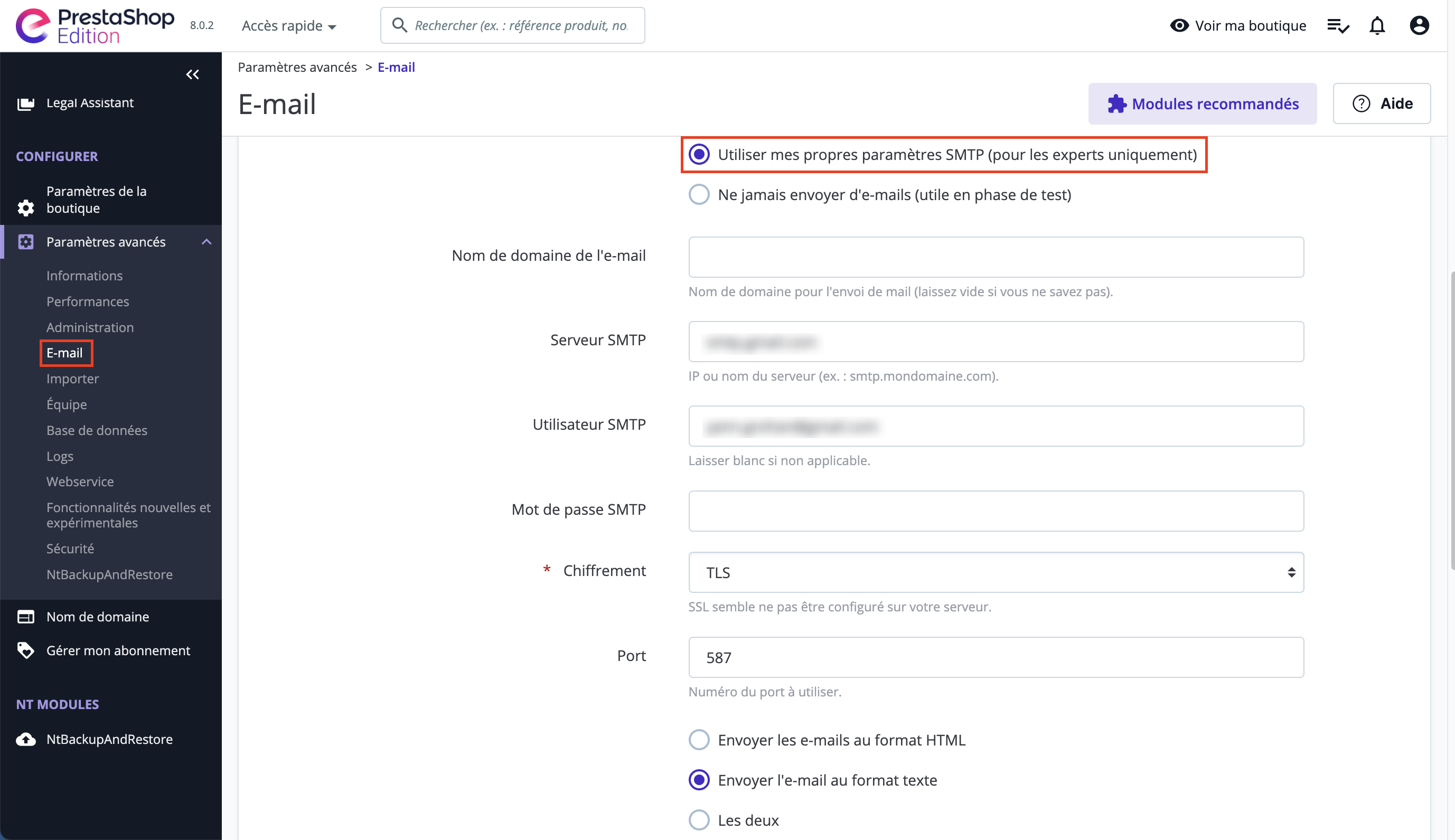
3. Comprobación de los correos electrónicos salientes
Para probar los correos electrónicos salientes, en la sección "Pruebe la configuración de su correo electrónico", introduzca su dirección de correo electrónico y pulse el botón Enviar un correo electrónico de prueba. Si todo se ha configurado correctamente, recibirá un correo electrónico de prueba en su bandeja de entrada.
⚠️Este artículo ha sido traducido por un programa de traducción automática. En caso de duda, consulte el artículo en francés o inglés.
Compartir